Inhaltsverzeichnis
- Einleitung
- Artikelgruppe suchen
- Artikelgruppe erstellen
- Artikelgruppe bearbeiten
- Artikelgruppe löschen
Einleitung
Die Erstellung von Artikelgruppen dient dazu, alle Artikel in foreknown besser strukturieren zu können. Auf diese Weise können verwandte Artikel wie z.B. Lizenzen, Reisekostenpauschalen oder Server Instanzen in Gruppen zusammengefasst werden.
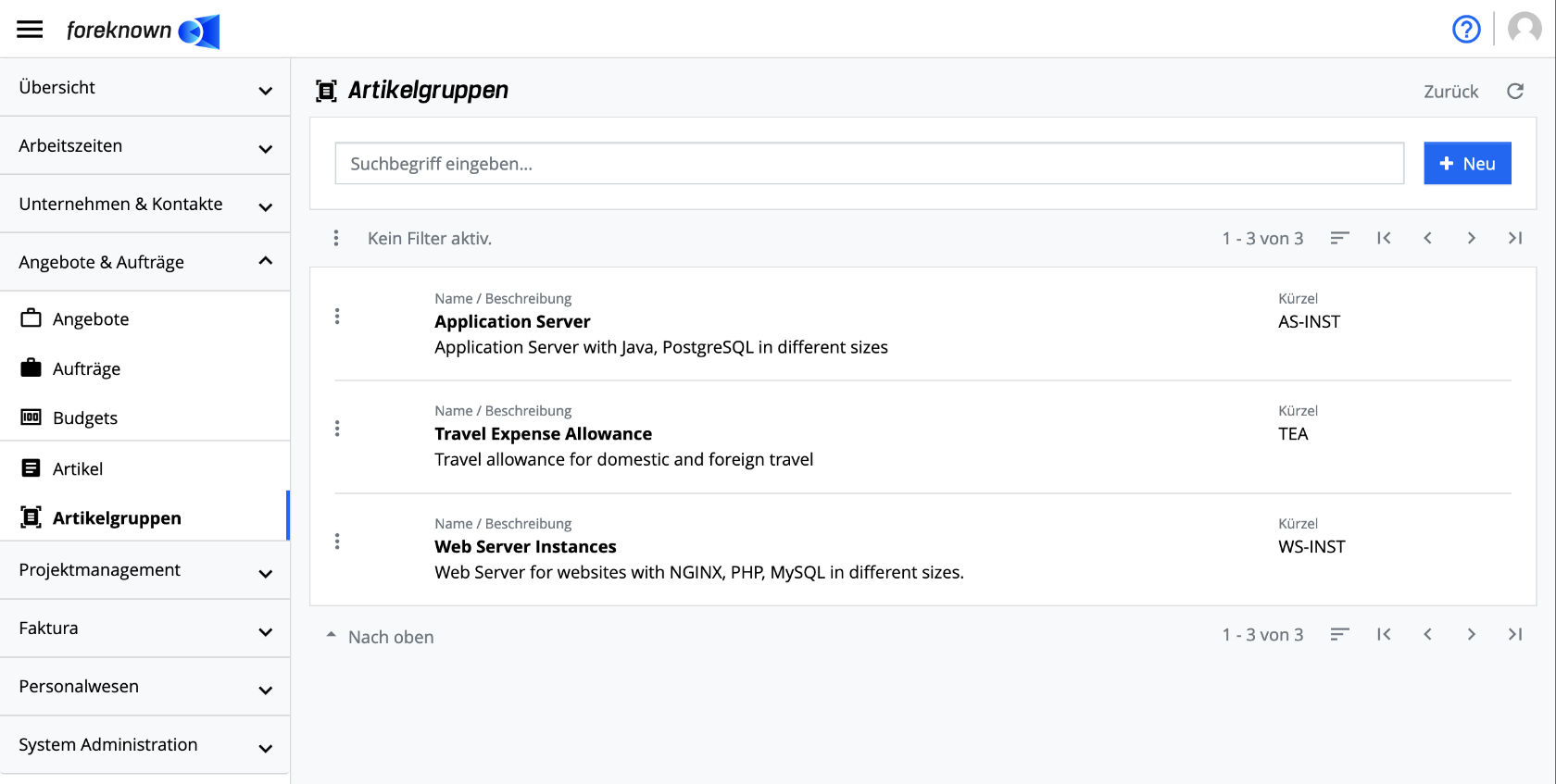
Die Verwaltung von Artikelgruppen ist über den Menüpunkt "Angebote & Aufträge / Artikelgruppen" für Benutzer mit der Rolle "Kundenbetreuer" und "Buchhalter" zugänglich.
Artikelgruppe suchen
Im oberen Bereich der Listenansicht befindet sich das Suchfeld und der "+ Neu" Button (siehe auch Artikelgruppe erstellen). Unterhalb dieses Bereichs werden alle bereits erstellten Artikelgruppe in Form einer Liste, die blätter-, filter- und sortierbar ist, angezeigt.
Gibt man in das Eingabefeld einen Suchbegriff ein, so zeigt die Liste nur noch die Artikelgruppen an, die den eingegebenen Suchbegriff im Namen oder im Kürzel enthalten. Auf diese Weise können einzelne Artikelgruppen schnell gefunden und für die Bearbeitung geöffnet werden.
Artikelgruppe erstellen
Um eine neue Artikelgruppe zu erstellen, klickst Du auf den Button "+ Neu", der sich oben rechts neben dem Suchfeld befindet. Dieser Button öffnet den Popup Dialog "Artikelgruppe erstellen".
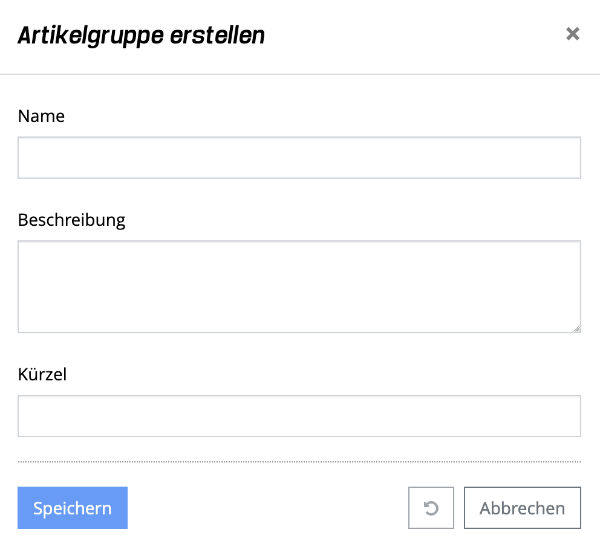
Folgende Eigenschaften müssen/können für eine neue Artikelgruppe angegeben werden:
- Name: Hier muss ein Name für die Artikelgruppe angegeben werden.
- Beschreibung: Hier können zusätzliche Informationen zur Artikelgruppe angegeben werden.
- Kürzel: Durch die Eingabe eines Kürzels kann die Suche nach einer Artikelgruppe erleichtet werden.
Mit der Aktion "Speichern" wird eine neue Artikelgruppe erstellt. Mit der Aktion "Zurücksetzen" und "Abbrechen" werden die Eingaben verworfen und im Falle der Aktion "Abbrechen" wird der Dialog geschlossen.
Artikelgruppe bearbeiten
Um die Daten eine Artikelgruppe zu bearbeiten, kann über das Aktionsmenü die Aktion "Artikelgruppe bearbeiten" ausgeführt werden. Daraufhin öffnet sich der "Artikelgruppe bearbeiten" Dialog, in dem alle Eigenschaften der Artikelgruppe (siehe Dialog unter "Artikelgruppe erstellen") bearbeitet werden können.
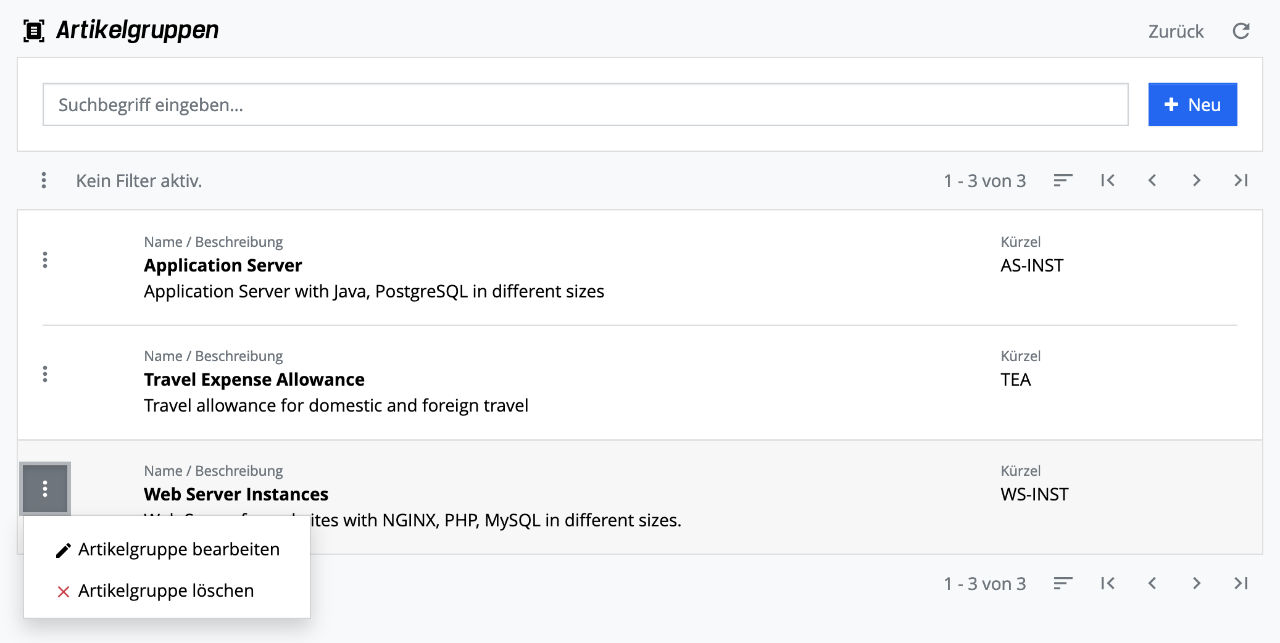
Artikelgruppe löschen
Über das Aktionsmenü mit der Aktion "Artikelgruppe löschen" kann eine Artikelgruppe wieder gelöscht werden. Wird in dem darauf folgenden Dialog mit der Aktion "Löschen" bestätigt, wird die Artikelgruppe unwiderruflich gelöscht.
